
Բովանդակություն:
- Հեղինակ John Day [email protected].
- Public 2024-01-30 09:51.
- Վերջին փոփոխված 2025-01-23 14:48.

Բարև ընկերներ, այսօր մենք կկառուցենք ջերմաստիճանի չափման տվիչների միացում Arduino UNO միկրոկառավարիչի շուրջ ՝ օգտագործելով LM35 տվիչ: Այսպիսով, առանց ժամանակ կորցնելու, եկեք սկսենք:
Քայլ 1: Պահանջվող նյութեր



1. Arduino UNO r3 տախտակ (Էլեկտրոնային բաղադրիչների տեղական խանութում)
2. LM35 peratերմաստիճանի տվիչ
3. 16 × 2 LCD մոդուլ
4. 10 Kilo ohms պոտենցիոմետր
5. Հացի տախտակ
6. Միացման լարեր (գծավոր լարեր (RadioShack))
7. 220 օմ ռեզիստոր
Եթե պատրաստ եք վերը նշված բաղադրիչներին, եկեք սկսենք..
Քայլ 2: Կատարեք շրջանը


Կարող եք օգտագործել ստորև ներկայացված սխեման ՝ կապեր հաստատելու համար
դեպի arduino տախտակ դեպի LCD մոդուլ
Նույնիսկ այդ դեպքում ես նշելու եմ կատարվելիք կապերը.
LCD RS քորոց թվային կապում 12
LCD Միացնել կապը թվային կապին 11
LCD D4 կապը թվային կապին 5
LCDD5 կապը թվային կապին 4
LCD D6 փին դեպի թվային կապ 3
LCD D7 փին դեպի թվային կապ 2
Բացի այդ, միացրեք 10k կաթսա +5V- ի և GND- ի հետ, այն մաքրիչով (ելքով) LCD էկրաններին VO կապում (pin3): Էկրանի լուսային լուսավորությունը սնուցելու համար օգտագործվում է 220 օմ դիմադրություն, սովորաբար LCD միակցիչի 15 -րդ և 16 -րդ կապում:
այժմ, եթե ավարտված եք էլեկտրագծերի հետ: եկեք ավելի առաջ շարժվենք
Քայլ 3: Ստացեք ձեր ծրագրակազմը


Այն աշխատելու համար դուք պետք է օգտագործեք վերը նշված կոդը: Վերբեռնեք այն ձեր Arduino- ում ՝ օգտագործելով ինտեգրված զարգացման միջավայրը, Մի խոսքով IDE, որը կարող եք ներբեռնել Arduino- ի պաշտոնական էջից և ավարտված եք !!
Arduino ծրագրակազմը ներբեռնելու համար կարող եք օգտագործել հետևյալ հղումը ՝
Ֆայլը բացելուց հետո կազմեք կոդը և վերբեռնեք ձեր Arduino տախտակի գրառման մեջ.
Համոզվեք, որ խորհուրդը ընտրված է որպես Arduino UNO:
Կամ ինձ նման, եթե օգտագործում եք Android հեռախոս ՝ ձեր ծածկագիրը վերբեռնելու համար, ներբեռնեք ArduinoDroid (Playstore) կոչվող ծրագիրը:
Հղում:
play.google.com/store/apps/details?id=name.antonsmirnov.android.arduinodroid2
Քայլ 4. Եթե ինչ -որ բան սխալ եք տեսնում…. Ինչ պետք է անեք

Երբ ես առաջին անգամ Arduino- ի հետ LCD նախագիծ պատրաստեցի, ես պրոբլեմ ունեցա նախագծի աշխատանքի մեջ:
Բոլոր միացումները կատարվեցին ճիշտ և երբ ես այն առաջին անգամ միացրի
Ես տեսա, որ LCD- ում միայն մի քանի մուգ արկղեր են հայտնվել:
եթե դուք բախվում եք նույն խնդրին, մի անհանգստացեք, պարզապես կարգավորեք պոտենցիոմետրը ՝ այն թեքելով ձախ կամ աջ:
հիանալի է իր փորձարկման ժամանակը !!! Ես հուզված էի առաջին հզորացման համար !!!
Քայլ 5: Փորձարկման ժամանակ


Դուք ավարտել եք ձեր նախագծի ջերմաստիճանի տվիչը LM35- ով, այնպես որ թույլ տվեք փորձարկել այն:
Ես այն փորձարկեցի սենյակային ջերմաստիճանի միջոցով ՝ օգտագործելով իմ օդորակիչը: Արդյունքները զգալի էին! Դիտեք իմ տեսանյութը ՝ արդյունքը պարզելու համար !!
Խորհուրդ ենք տալիս:
DIY ջերմաստիճանի տվիչ ՝ օգտագործելով մեկ դիոդ ՝ 3 քայլ

DIY ջերմաստիճանի տվիչ ՝ օգտագործելով մեկ դիոդ. Այսպիսով, քանի որ PN- հանգույցների մասին փաստերից մեկն այն է, որ դրանց առաջի լարման անկումը փոխվում է ըստ անցնող հոսանքի և միացման ջերմաստիճանի նույնպես, մենք սա կօգտագործենք պարզ էժան ջերմաստիճանի տվիչ պատրաստելու համար: . Այս կարգավորումը սովորաբար օգտագործվում է
Ուղեցույց. Ինչպես կատարել պարզ ջերմաստիճանի տվիչ ՝ օգտագործելով DS18B20 և Arduino UNO: 3 քայլ

Ուղեցույց. Ինչպես կատարել պարզ ջերմաստիճանի տվիչ ՝ օգտագործելով DS18B20 և Arduino UNO: Նկարագրություն. Այս ձեռնարկը ցույց կտա ձեզ մի քանի պարզ քայլ, թե ինչպես ջերմաստիճանի տվիչը գործունակ դարձնել: Ընդամենը մի քանի րոպե կպահանջվի այն իրականություն դարձնելու ձեր նախագծում: Հաջողություն ! DS18B20 թվային ջերմաչափը ապահովում է 9-բիթից մինչև 12 բիթ ջերմաստիճան
Arduino ջերմաստիճանի տվիչ ՝ օգտագործելով LM35: 3 քայլ
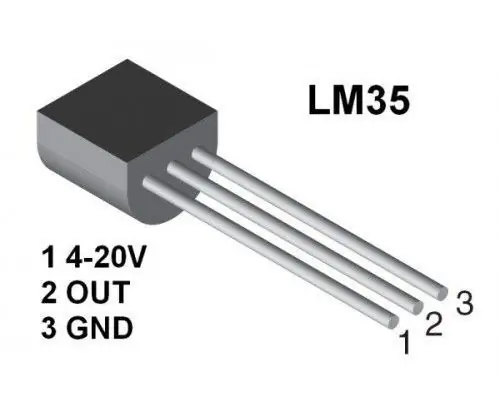
Arduino ջերմաստիճանի տվիչ LM35- ի միջոցով. Ներածություն LM35 շարքը ճշգրիտ ինտեգրալ միացում ունեցող ջերմաստիճանի սարքեր են, որոնց ելքային լարումը գծային համաչափ է igենտի աստիճանի ջերմաստիճանին: LM35- ը երեք կիսաեզրափակիչ գծային ջերմաստիճանի տվիչ է ազգային կիսահաղորդիչներից: Այն կարող է չափել
Պարզ LED թվային ջերմաստիճանի տվիչ ՝ 3 քայլ

Պարզ LED թվային ջերմաստիճանի տվիչ. Պարզ, ցածր գնով, թվային էլեկտրոնային ջերմաստիճանի տվիչ H: Վիլյամ Jamesեյմս, օգոստոս, 2015 Վերացական Թարթող LED- ները պարունակում են մի փոքր IC չիպ, որը ստիպում է նրանց անընդհատ թարթել և անջատել, երբ լարումը կիրառվում է: Այս ուսումնասիրությունը ցույց է տալիս, որ աչքերը թարթելը
Duրի մակարդակի Arduino- ի հայտնաբերման մեթոդներ `օգտագործելով ուլտրաձայնային տվիչ և Funduino ջրի տվիչ` 4 քայլ

Duրի մակարդակի Arduino- ի հայտնաբերման մեթոդներ `օգտագործելով ուլտրաձայնային տվիչ և Funduino ջրի սենսոր: Այս նախագծում ես ձեզ ցույց կտամ, թե ինչպես ստեղծել էժան ջրի դետեկտոր` օգտագործելով երկու մեթոդ ՝ 1. Ուլտրաձայնային տվիչ (HC-SR04) .2. Funduino ջրի ցուցիչ
